پیکربندی همکلاسی ها
شما افتخار مالک صفحه شخصی خود در شبکه اجتماعی Odnoklassniki شدید و نمی دانید کجا شروع کنید؟ اول از همه، شما باید حساب خود را با توجه به نیازهای شما و ترجیحات شخصی سفارشی کنید. آن را آسان و کاملا قادر به هر کاربر تازه کار.
محتوا
سفارشی سازی Odnoklassniki
بنابراین، شما قبلا وارد یک ورود (معمولا یک شماره تلفن معتبر) است، یک رمز عبور پیچیده ای از حروف و اعداد ارائه شده است، به طوری که آن را انتخاب کنید مشکل است. بعدا چه کار کنم؟ بیایید از طریق فرایند ایجاد یک نمایه در Odnoklassniki برویم، که به طور مداوم از یک مرحله به سمت دیگر حرکت می کند. برای جزئیات بیشتر در مورد نحوه ثبت نام در Odnoklassniki، مقاله دیگری را در وب سایت ما بخوانید که از طریق لینک زیر قابل دسترسی است.
جزئیات بیشتر: ما در Odnoklassniki ثبت نام کرده ایم
مرحله 1: عکس اصلی را تنظیم کنید
اول، شما نیاز دارید بلافاصله عکس اصلی نمایه خود را نصب کنید تا هر کاربر بتواند شما را از انواع مختلفی تشخیص دهد. این تصویر کارت کسب و کار شما در Odnoklassniki خواهد بود.
- ما در مرورگر وب سایت odnoklassniki.ru را باز کرده ایم، ورودی و رمز عبور را در قسمت های مربوطه وارد کنید، در سمت چپ صفحه در سایت اصلی عکس آینده ما، ما یک شبح خاکستری را می بینیم. با کلیک بر روی دکمه سمت چپ ما بر روی آن کلیک کنید.
- در پنجره ای که ظاهر می شود، دکمه «عکس ها را از رایانه خود انتخاب کنید» را انتخاب کنید .
- اکسپلورر باز می شود، ما یک عکس خوب با شخص ما پیدا می کنیم، با کلیک بر روی آن با LMB و دکمه "باز" را فشار دهید.
- تنظیم منطقه نمایش عکس و پایان دادن به روند با کلیک بر روی آیکون "نصب" .
- انجام شده است دوستان و آشنایان شما بلافاصله شما را در عکس Odnoklassniki شناسایی می کنند.
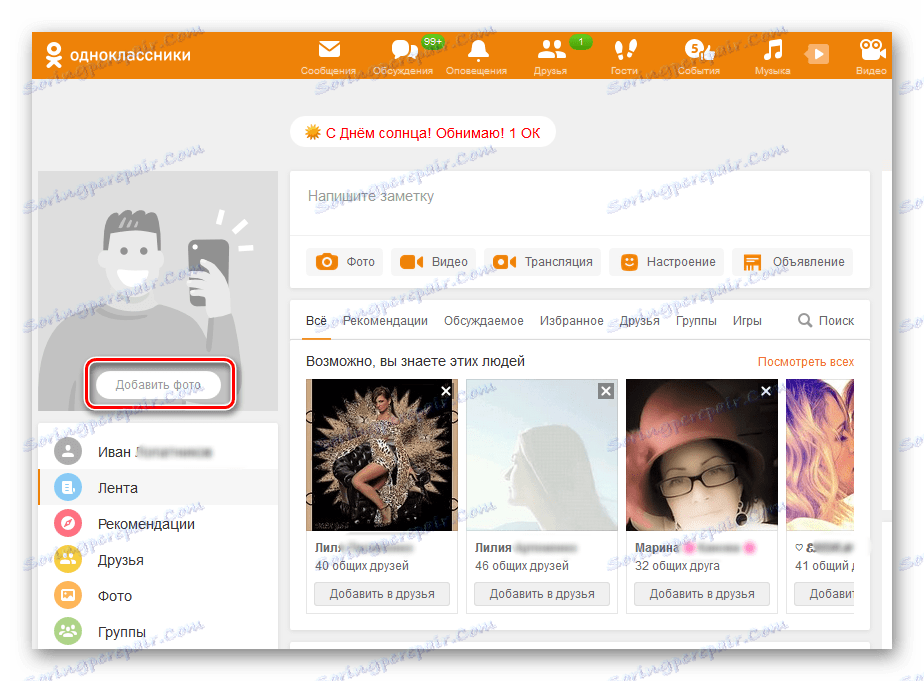
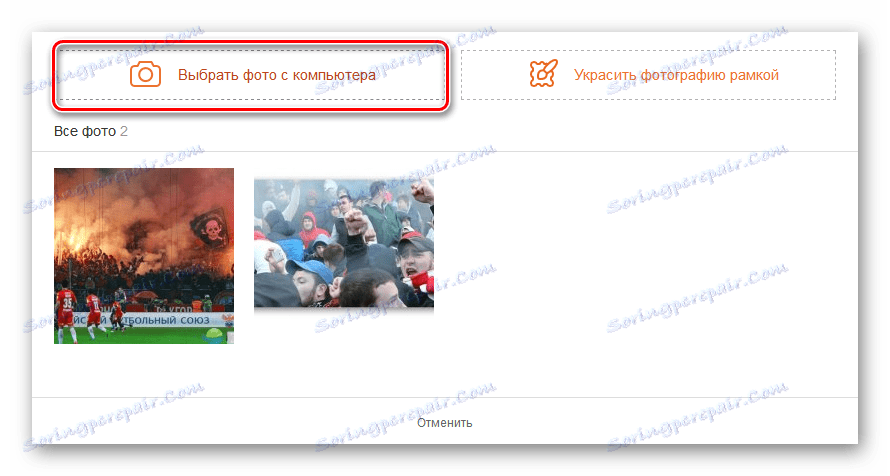
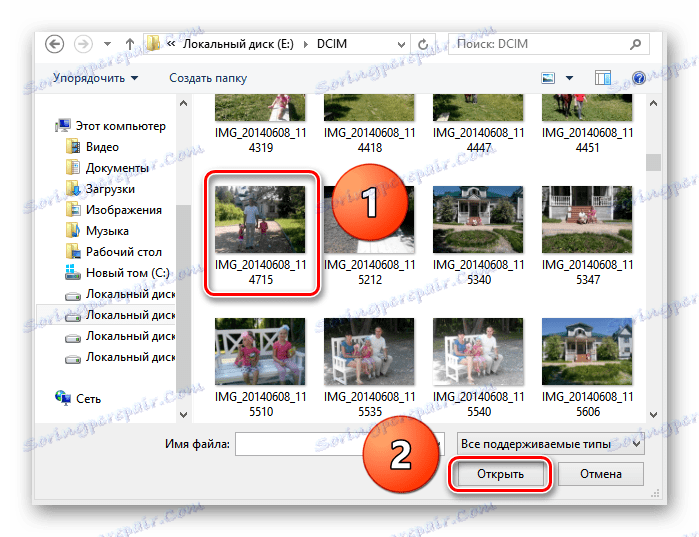
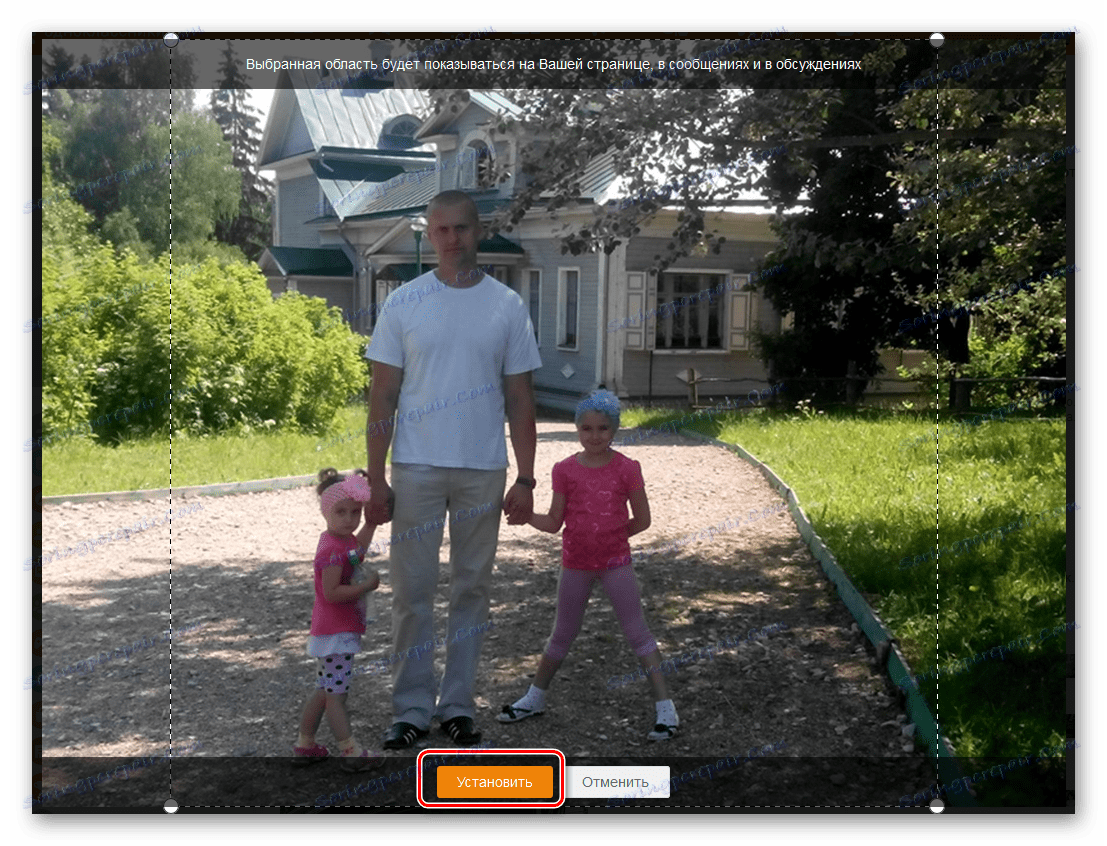
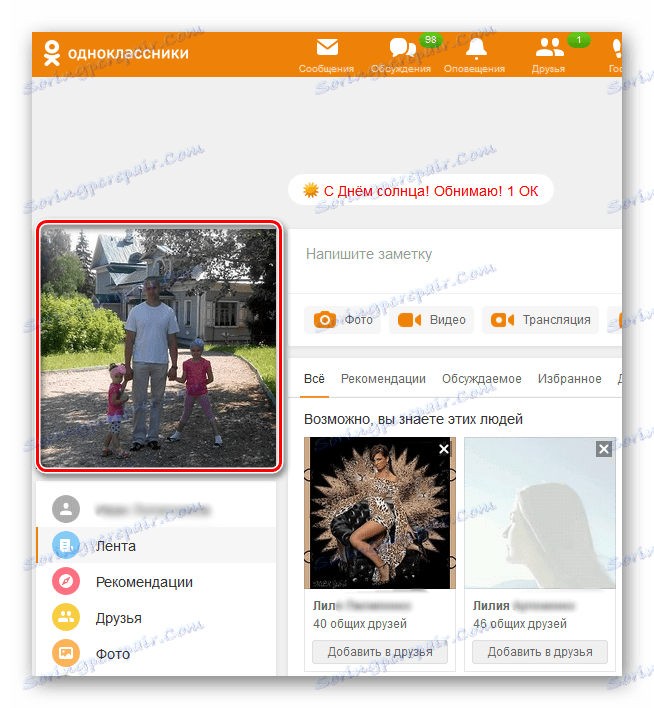
مرحله 2: اضافه کردن اطلاعات شخصی
ثانیا، بهتر است بلافاصله جزئیات اطلاعات شخصی، منافع و سرگرمی های شما را مشخص کنید. به طور کامل خودتان را توصیف می کنید، آسان تر خواهد بود برای پیدا کردن دوستان و جوامع برای برقراری ارتباط.
- تحت نمایه خود، با کلیک بر روی خط با نام و نام خانوادگی خود را.
- در بالای بلوک بالای خبرخوان، که "به خودتان بگویید" نامیده می شود، مکان و سال تحصیل، خدمات و کار را نشان می دهد. این بسیار کمک خواهد کرد که دوستان قدیمی پیدا کنید.
- حالا آیتم "ویرایش اطلاعات شخصی" را پیدا کرده و روی آن کلیک کنید.
- در صفحه بعد در ستون "وضعیت زناشویی" دکمه "ویرایش" را فشار دهید.
- در منوی کشویی، در صورت لزوم، وضعیت تاهل شما را نشان می دهد.
- اگر شما یک همسر شاد هستید، می توانید بلافاصله "نیمه دیگر" خود را مشخص کنید.
- حالا ما با زندگی شخصی صحبت کرده ایم و فقط در زیر خط "ویرایش اطلاعات شخصی" را انتخاب می کنیم .
- پنجره "ویرایش اطلاعات شخصی" باز می شود. ما تاریخ تولد، جنسیت، شهر و کشور اقامت، محل سکونت بومی را مشخص می کنیم. روی دکمه "ذخیره" کلیک کنید.
- ما بخش هایی درباره موسیقی مورد علاقه، کتاب ها، فیلم ها، بازی ها و سایر سرگرمی ها را پر می کنیم. این کمک خواهد کرد که دوستان و افراد با ذهنیت در این منابع را پیدا کنید.
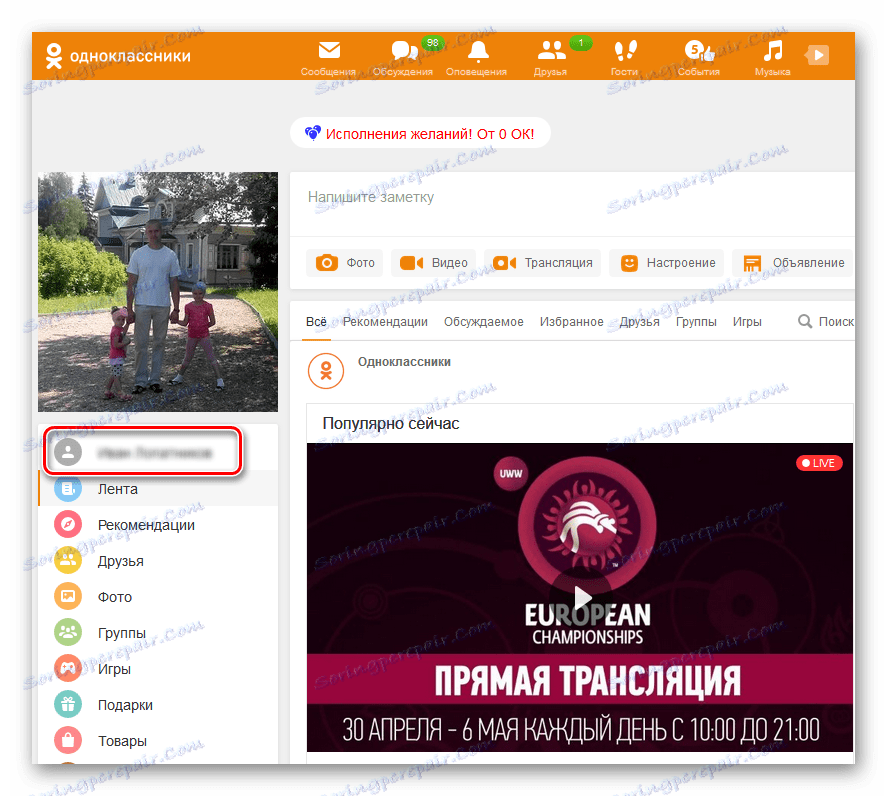
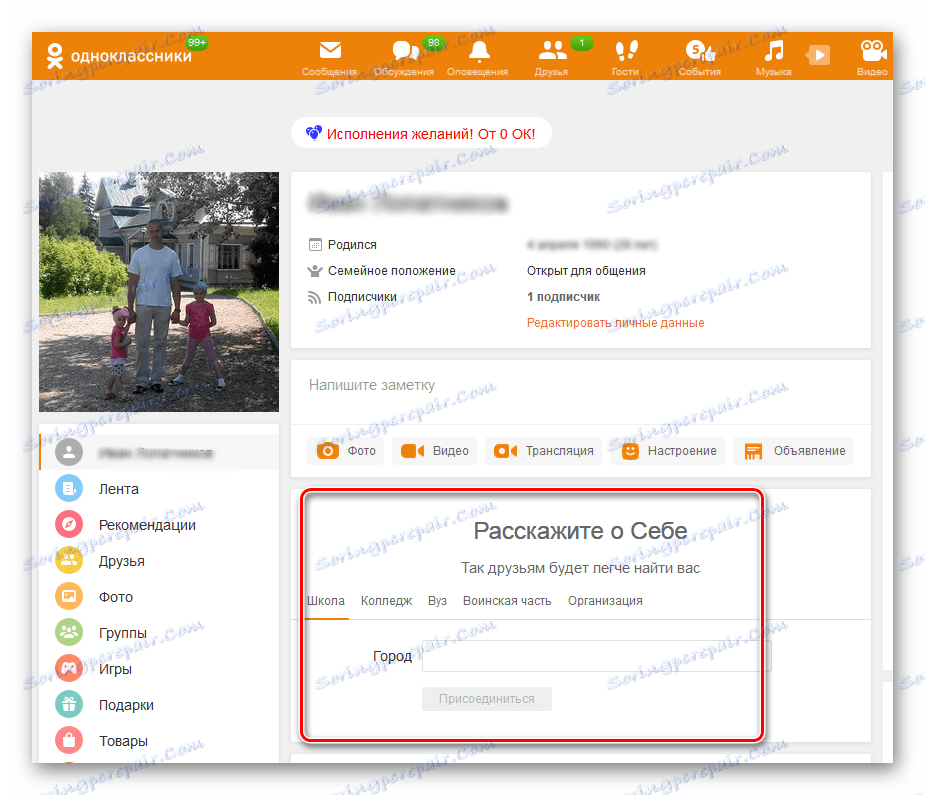
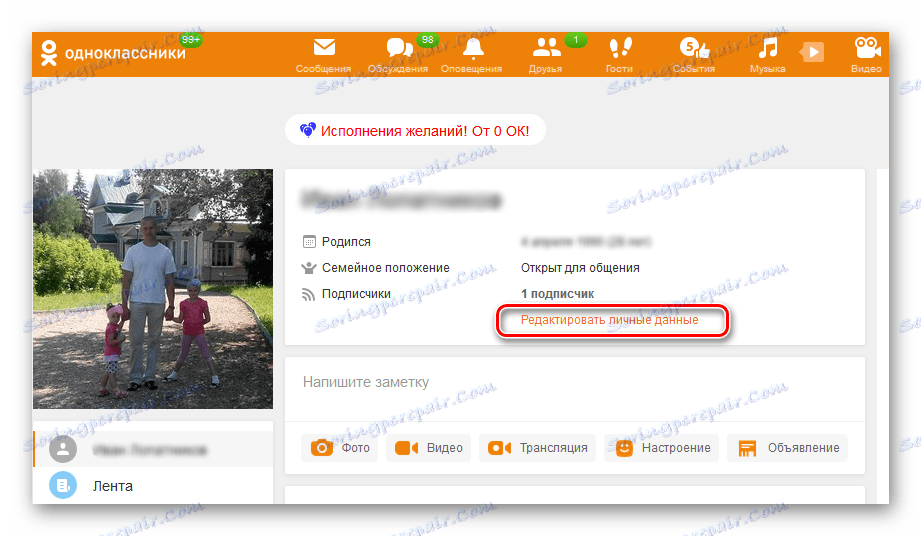
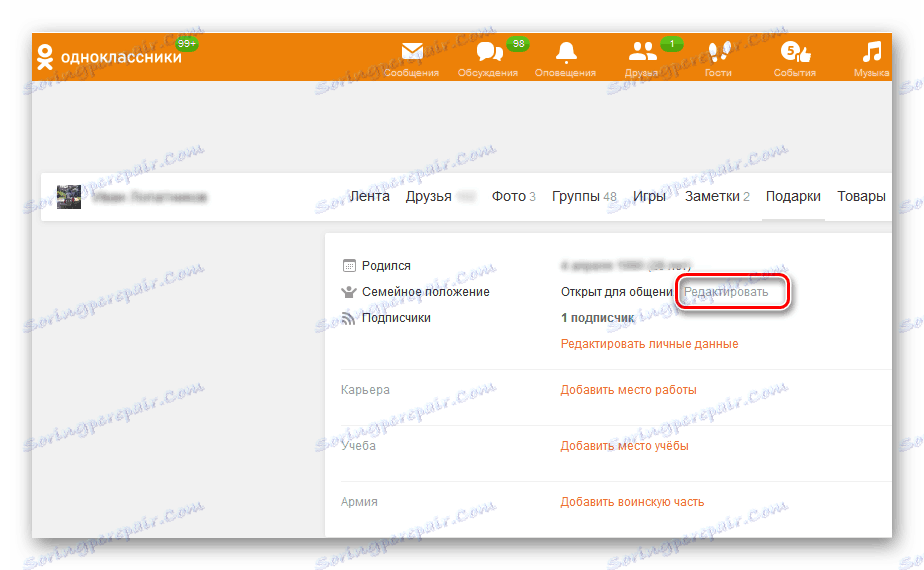
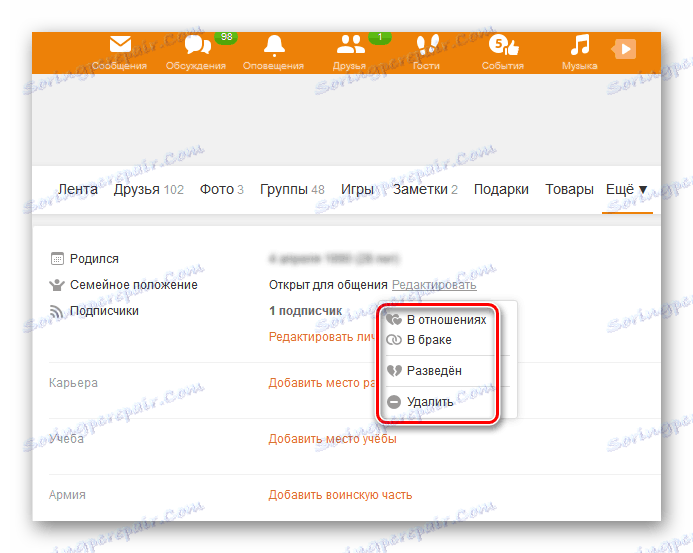
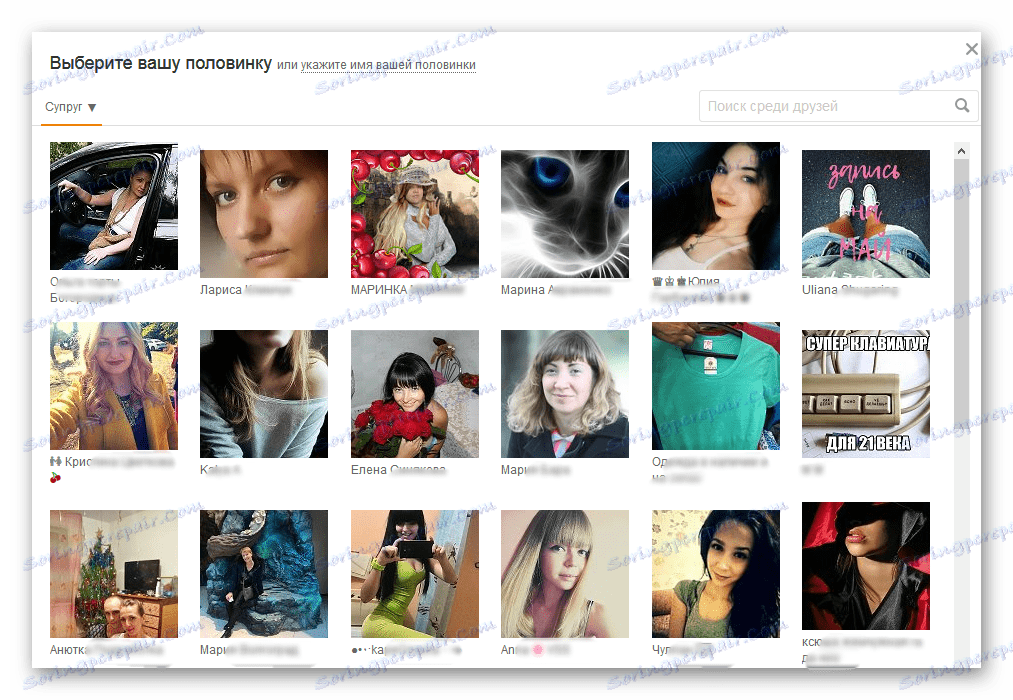
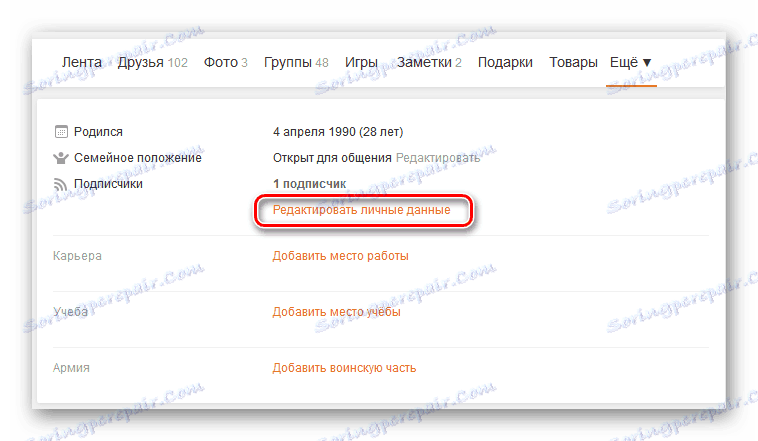
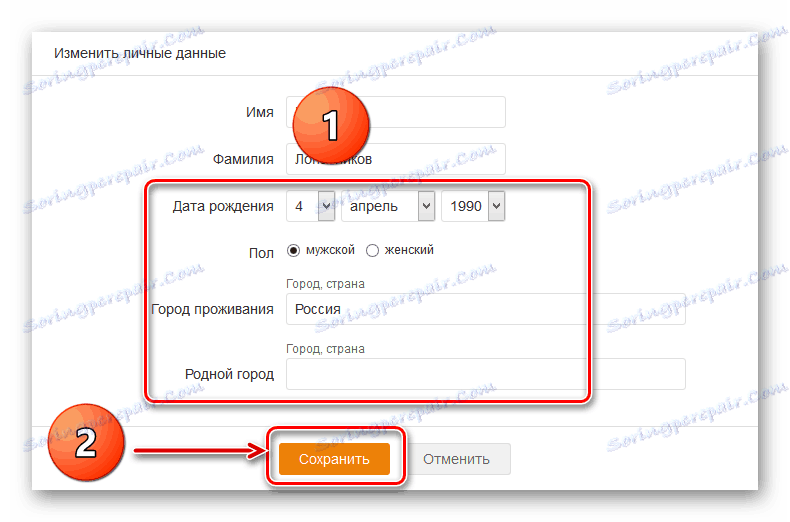
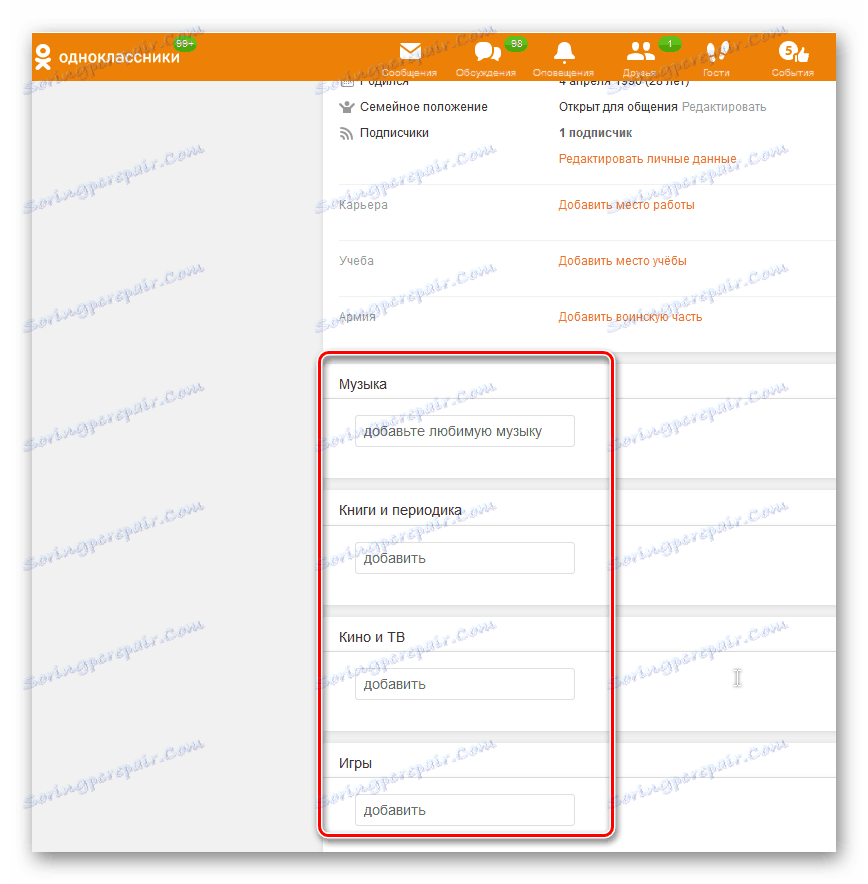
مرحله 3: تنظیمات پروفایل
سوم، مطمئن شوید که نمایه خود را بر اساس ایده های خود در مورد راحتی و امنیت استفاده از شبکه اجتماعی Odnoklassniki تنظیم کنید.
- در گوشه سمت راست بالای صفحه، کنار نماد خود، روی نماد در شکل مثلث کلیک کنید.
- در منوی باز شده، گزینه "تغییر تنظیمات" را انتخاب کنید .
- در صفحه تنظیمات، ابتدا به تب "Basic" بروید. در اینجا شما می توانید اطلاعات شخصی خود، دسترسی به رمز عبور، شماره تلفن و آدرس ایمیل مربوط به حساب کاربری خود، زبان رابط کاربری را تغییر دهید. همچنین امکان فعال کردن عملکرد حفاظت دوگانه وجود دارد، یعنی هر تلاش برای ورود به صفحه شما باید توسط یک کد از اس ام اس که به تلفن شما میرسد، تایید شود.
- در ستون سمت چپ، به تب "عمومی" بروید . در اینجا شما می توانید خدمات پرداخت شده "پروفایل بسته" را فعال کنید، به این معنی، فقط دوستان شما در این منبع اطلاعاتی را در مورد شما مشاهده خواهند کرد. در قسمت "چه کسی می بینیم" ما یک فیلد در فیلدهای مورد نیاز قرار می دهیم. سه گزینه برای کسانی که می توانند سن شما، گروه ها، دستاوردها و سایر اطلاعات را مشاهده کنند، در دسترس هستند: همه کاربران، فقط دوستان، فقط شما.
- از طریق صفحه زیر بلاک "اجازه" حرکت کنید . در این بخش، ما گروه هایی از کاربران را مشخص می کنیم که می توانند عکس ها و هدایای خصوصی خود را به شما اعلام کنند، پیام های شما را بنویسند، دعوت به گروه ها و غیره. در اختیار شما، نقطه در زمینه های مناسب قرار دهید.
- حرکت به واحد پایین تر، که "پیشرفته" نامیده می شود. این می تواند فیلتر کردن زبان ناخوشایند را فعال کند، صفحه شما را برای موتورهای جستجو باز کند، صفحه نمایش حضور خود را در منبع در بخش "مردم در حال حاضر در سایت" و غیره پیکربندی کنید. علامت را گذاشت و دکمه Save را فشار داد. به هر حال، اگر شما در تنظیمات گیج شده باشید، با انتخاب «تنظیمات بازنشانی» ، می توانید آنها را همیشه به موقعیت پیش فرض بازگردانید.
- به برگه "اعلان ها" بروید اگر می خواهید اعلان های مربوط به رویدادهای سایت را دریافت کنید، باید آدرس ایمیل مورد نظر خود را مشخص کنید.
- ما به بخش «عکس» وارد می شویم. تنها یک پارامتر برای پیکربندی وجود دارد. شما می توانید پخش خودکار GIF را فعال یا غیرفعال کنید. موقعیت مورد نظر را انتخاب کرده و آن را ذخیره کنید.
- حالا به برگه «ویدیو» بروید در این بخش می توانید اعلان های پخش را فعال کنید، سابقه مشاهده ویدیو را غیرفعال کنید، و فعال کردن پخش خودکار فیلم در خوراک خبری. پارامترها را تنظیم کنید و روی دکمه "ذخیره" کلیک کنید.
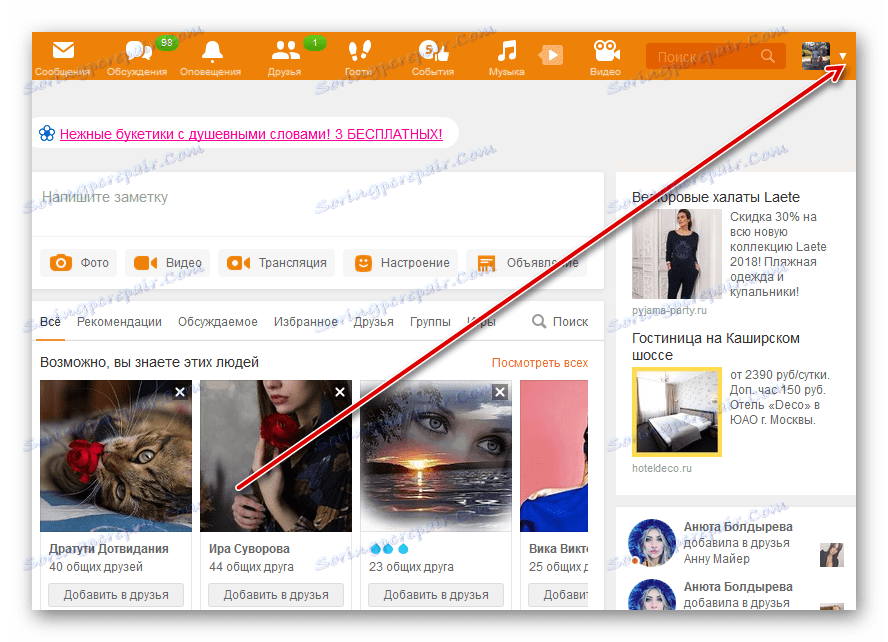
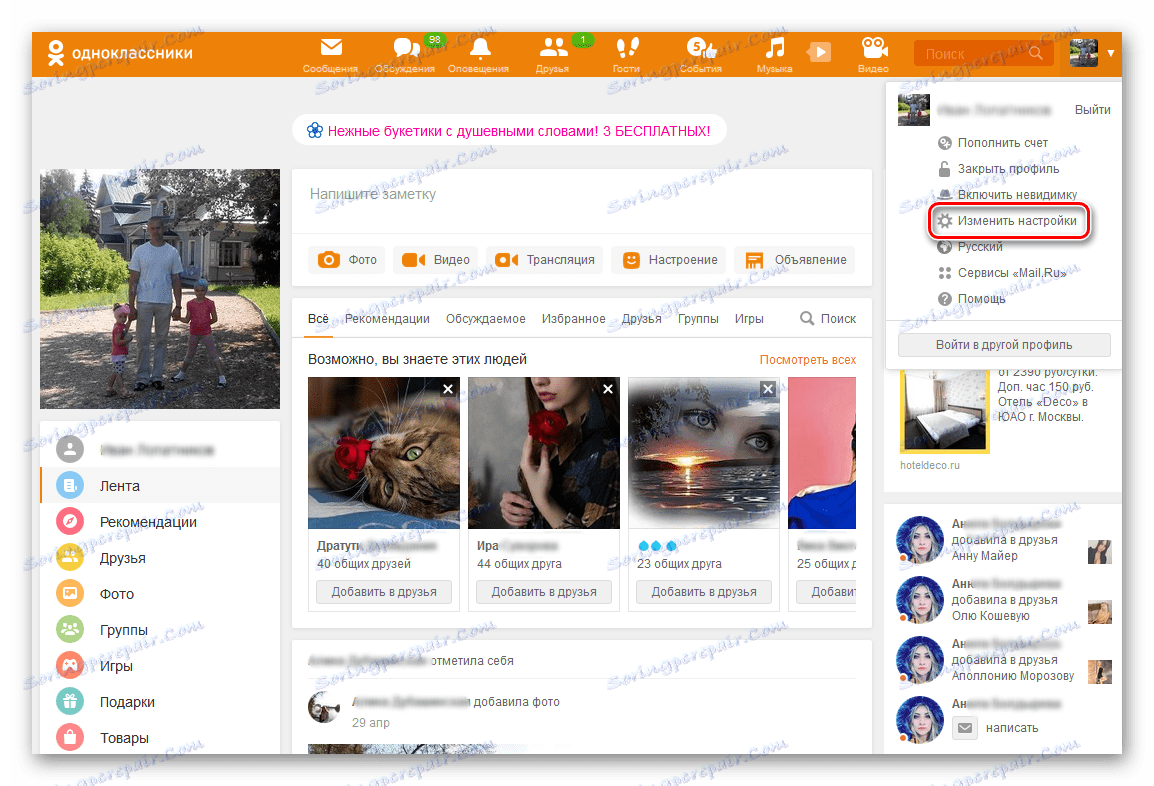
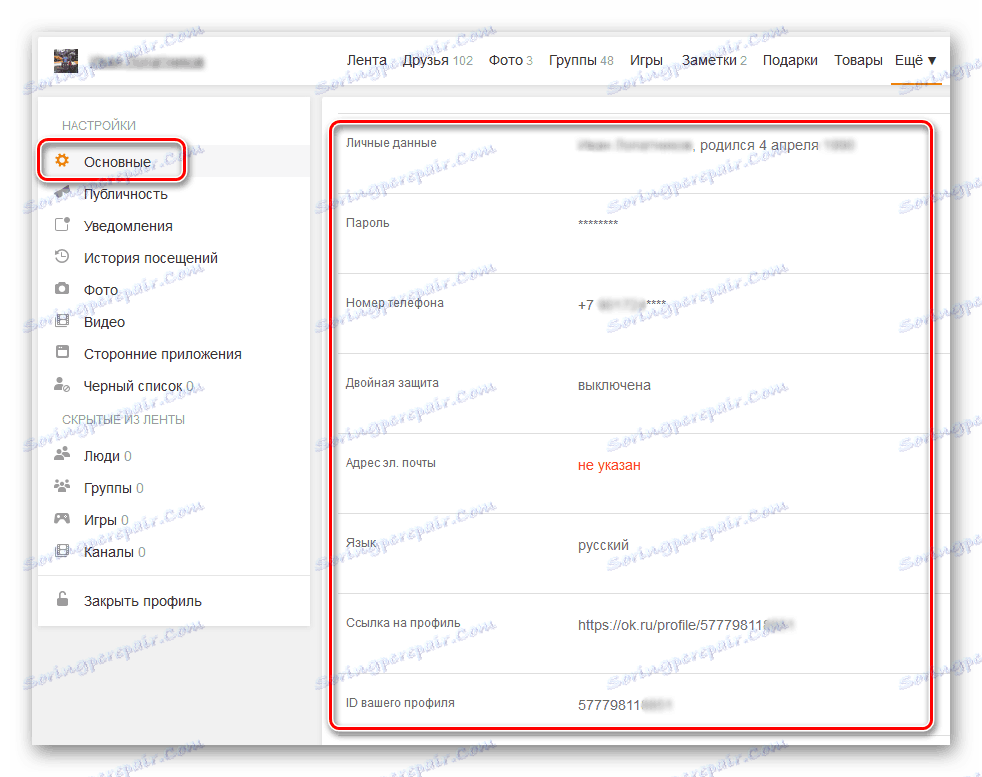
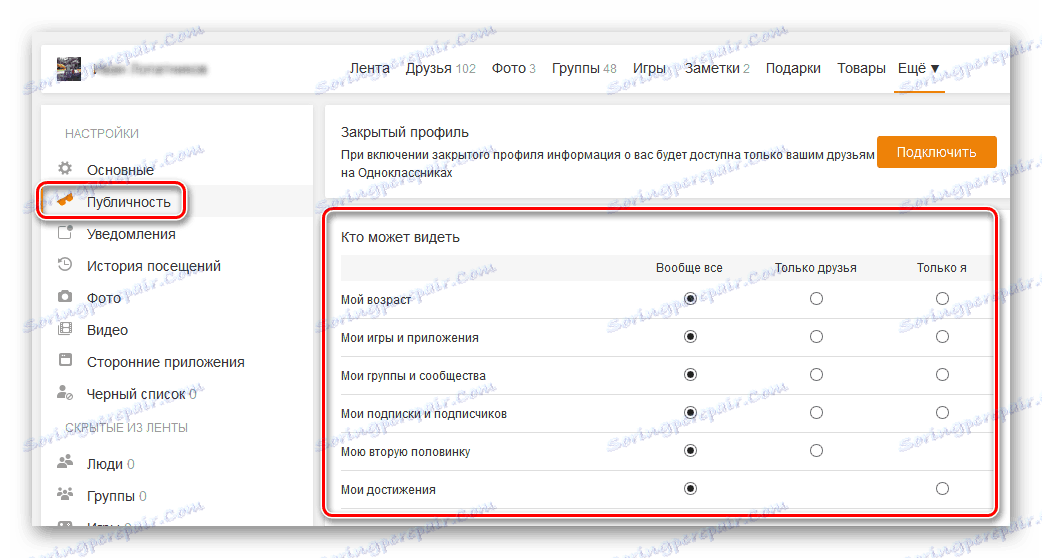
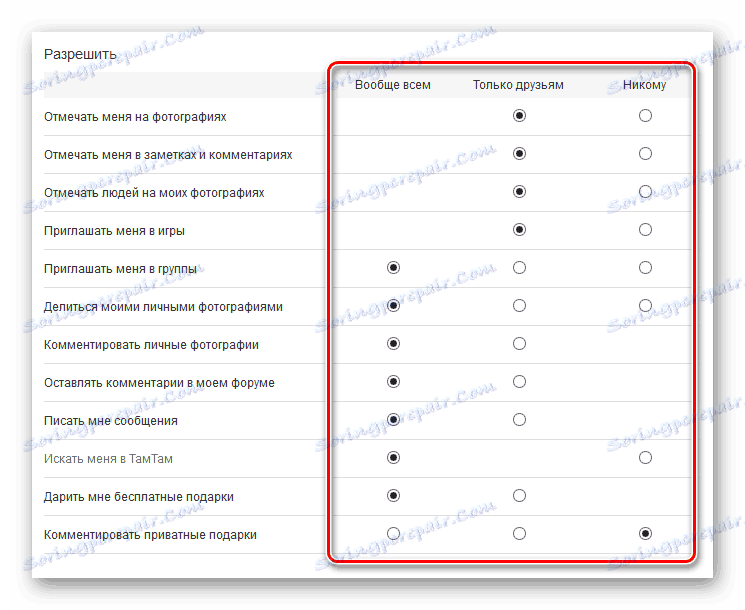
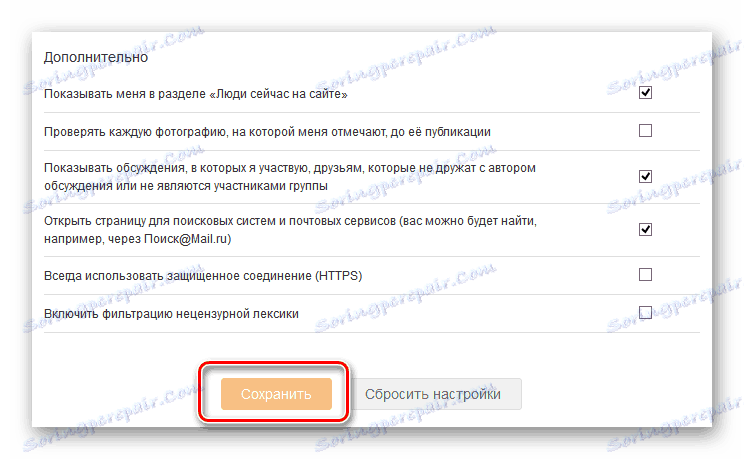
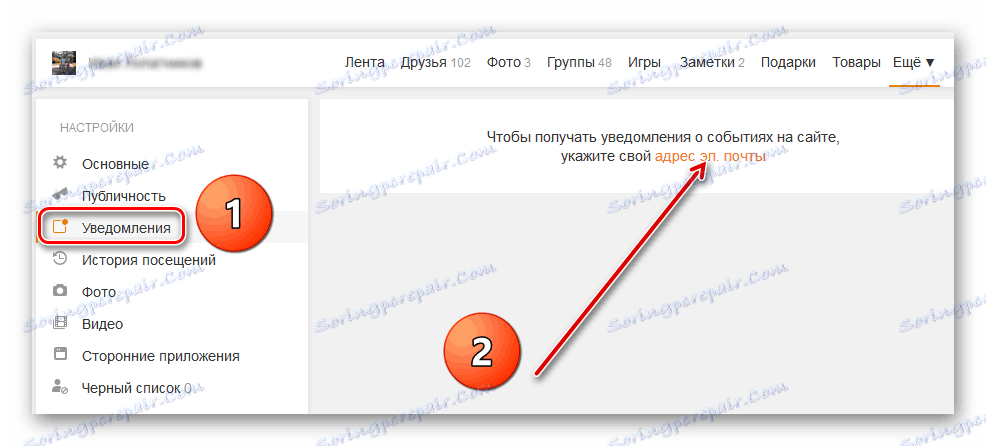
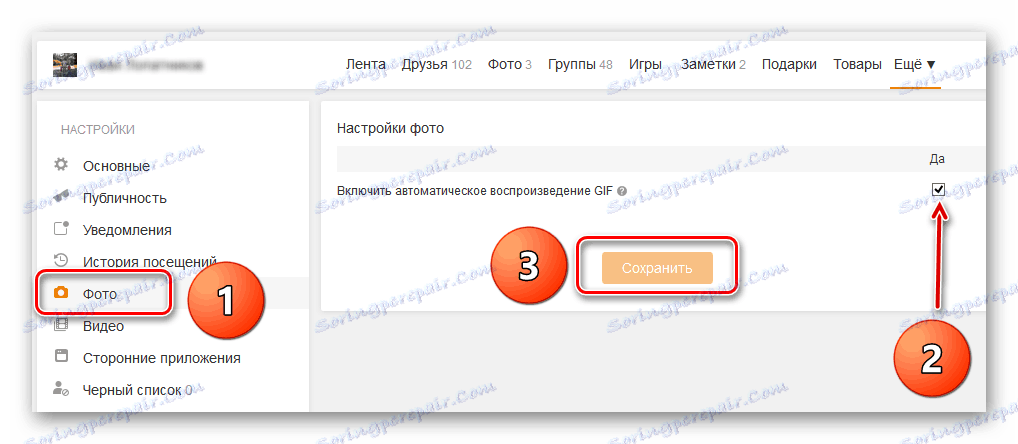
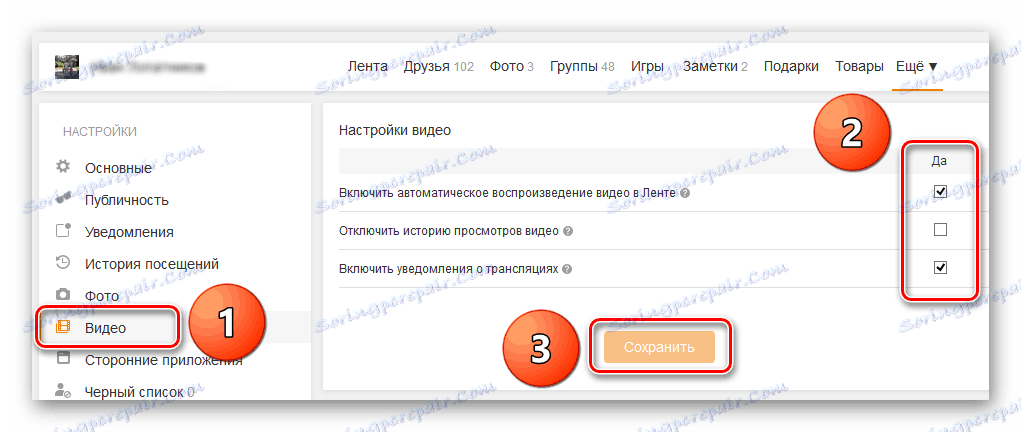
در کوتاه مدت همه چیز! نصب اولیه Odnoklassniki کامل شده است. حالا شما می توانید دوستان قدیمی را جستجو کنید، موارد جدیدی ایجاد کنید، انجمن های مورد علاقه خود را بپیوندید، عکس های خود را پست کنید و خیلی بیشتر. لذت بردن از ارتباطات!
همچنین ببینید: نام و نام خانوادگی را در Odnoklassniki تغییر می دهیم